0x800f8001 Windows Update-Fehler: So beheben Sie ihn
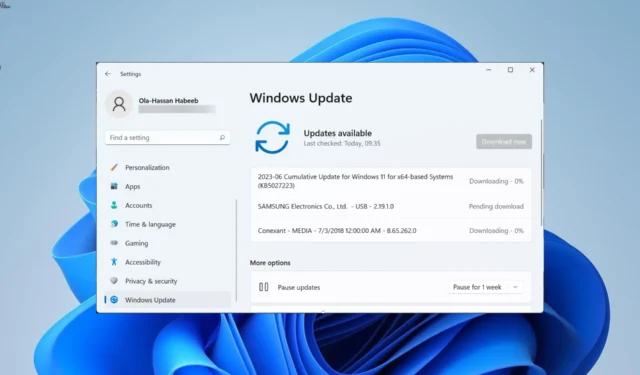
Der Code 0x800f8001 ist ein weiterer auf der langen Liste vieler Windows-Update-Fehler . Genau wie bei ähnlichen Problemen hindert Sie dieser Fehler daran, die neuesten Patches auf Ihrem PC zu installieren.
Wenn dieser Fehler auch bei Ihnen auftritt, können Sie sicher sein, dass er leicht behoben werden kann. Und wie das geht, zeigen wir Ihnen in diesem Ratgeber.
Warum erhalte ich den Fehlercode 0x800f8001?
Es gibt eine Reihe potenzieller Faktoren, die den Fehler 0x800f8001 verursachen können. Nachfolgend sind einige der bemerkenswertesten aufgeführt:
- Beschädigte Systemdateien : Manchmal kann dieser Fehler durch fehlende oder fehlerhafte Systemdateien verursacht werden. Sie können dies beheben, indem Sie diese Dateien reparieren und wiederherstellen .
- Fehlerhaftes Update : In einigen Fällen kann dieses Problem auf Probleme mit dem Update zurückzuführen sein, das Sie auf Ihrem PC installiert haben. Sie müssen das Update deinstallieren, um das Problem zu beheben.
- Probleme mit Update-Komponenten : Wenn Sie diesen Fehlercode erhalten, liegt das möglicherweise daran, dass einige der erforderlichen Update-Komponenten fehlerhaft sind. Die Lösung hierfür besteht darin, diese Komponenten neu zu starten.
Wie kann ich den Update-Fehler 0x800f8001 beheben?
1. Setzen Sie die Windows-Update-Komponenten zurück
- Drücken Sie die Windows Taste, geben Sie cmd ein und wählen Sie unter „Eingabeaufforderung“ die Option „Als Administrator ausführen“ .
- Geben Sie die folgenden Befehle ein und drücken Sie Enternach jedem Befehl:
Net stop bitsNet stop wuauservNet stop appidsvcNet stop cryptsvcDel %ALLUSERSPROFILE%\Microsoft\Network\Downloader\qmgr*.dat /QDel "%HOMEDRIVE%\Users\All Users\Microsoft\Network\Downloader\qmgr*.dat"/QDel %WINDIR%\SoftwareDistribution\*.* /s /QNet start bitsNet start wuauservNet start appidsvcNet start cryptsvc - Warten Sie abschließend, bis die Ausführung der Befehle abgeschlossen ist, und starten Sie Ihren PC neu.
Manchmal kann der Fehler 0x800f8001 auf Probleme mit einigen Ihrer Update-Komponenten zurückzuführen sein. Sie können diesen Fehler beheben, indem Sie diese Komponenten und Ihren PC neu starten.
2. Führen Sie die Windows Update-Problembehandlung aus
- Drücken Sie die Windows Taste + I und wählen Sie im rechten Bereich „Fehlerbehebung“ .
- Klicken Sie auf der neuen Seite auf die Option „Andere Fehlerbehebungen“ .
- Klicken Sie abschließend auf die Schaltfläche „Ausführen“ vor der Option „Windows Update“.
Der Fehler 0x800f8001 kann manchmal durch Probleme mit einigen wichtigen Diensten und Komponenten verursacht werden. Das Ausführen der Windows Update-Problembehandlung sollte hier Abhilfe schaffen.
3. Installieren Sie die letzten Updates neu
- Drücken Sie die Windows Taste +, I um die App „Einstellungen“ zu starten und wählen Sie „Windows Update“ .
- Klicken Sie auf Verlauf aktualisieren .
- Wählen Sie nun die Option Updates deinstallieren .
- Klicken Sie anschließend mit der rechten Maustaste auf das fehlerhafte Update und wählen Sie „Deinstallieren“ aus .
- Befolgen Sie die Anweisungen auf dem Bildschirm, um den Vorgang abzuschließen.
- Gehen Sie abschließend zurück zur Windows-Update-Seite, klicken Sie auf die Schaltfläche „Nach Updates suchen“ und installieren Sie alle verfügbaren Updates.
Wenn Sie diesen Fehler 0x800f8001 erhalten, nachdem Sie einen der Patches in der Warteschlange Ihres PCs installiert haben, kann dies die Ursache des Problems sein. Sie müssen dieses Update entfernen, um den Fehler zu beheben.
4. Systemdateien reparieren
- Drücken Sie die Windows Taste, geben Sie cmd ein und wählen Sie unter „Eingabeaufforderung“ die Option „Als Administrator ausführen“ aus.
- Geben Sie den folgenden Befehl ein und klicken Sie, Enter um ihn auszuführen:
DISM /online /cleanup-image /restorehealth - Warten Sie, bis die Ausführung des Befehls abgeschlossen ist.
- Führen Sie nun den folgenden Befehl aus:
sfc /scannow - Warten Sie abschließend, bis die Ausführung des Befehls abgeschlossen ist, und starten Sie Ihren PC neu.
Fehlerhafte oder fehlende Systemdateien können auf einigen PCs diesen Fehler 0x800f8001 verursachen. Hier müssen Sie diese Dateien reparieren, indem Sie die Befehle SFC und DISM ausführen.
Alternativ können Sie diesen Fehler mithilfe eines speziellen Programms zur Reparatur von Systemdateien beheben. Dieses hervorragende Tool sucht nach beschädigten Dateien und ersetzt sie durch die Originalversion.
⇒ Holen Sie sich Fortect
5. Laden Sie das Update manuell herunter
- Drücken Sie die Windows Taste + S , geben Sie „Update-Verlauf“ ein und wählen Sie „ Update-Verlauf anzeigen“ aus .
- Notieren Sie sich die KB-Nummer des Updates, das den Fehler verursacht.
- Gehen Sie nun zum Microsoft Update-Katalog und suchen Sie in Schritt 2 nach dem Update.
- Wählen Sie als Nächstes Ihre Spezifikationen aus und wählen Sie das entsprechende Update aus.
- Führen Sie abschließend die heruntergeladene Datei aus, um sie zu installieren.
Wenn Sie beim Versuch, die neuesten Updates auf Ihrem PC zu installieren, weiterhin die Fehlermeldung 0x800f8001 erhalten, müssen Sie diese manuell herunterladen und installieren. Dies wird Ihnen helfen, potenzielle Störungen zu umgehen, die diesen Fehler verursachen könnten.
Konnten Sie das Problem beheben? Teilen Sie uns dies gerne unten in den Kommentaren mit.



Schreibe einen Kommentar